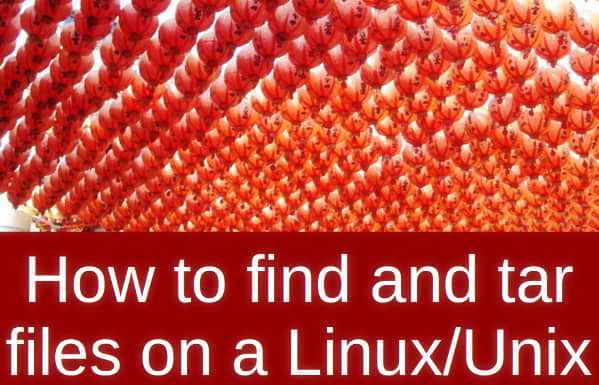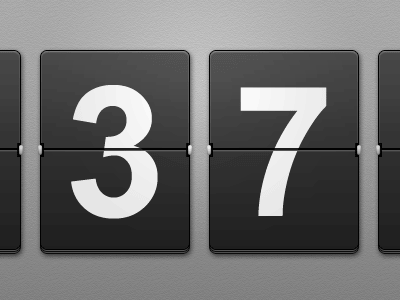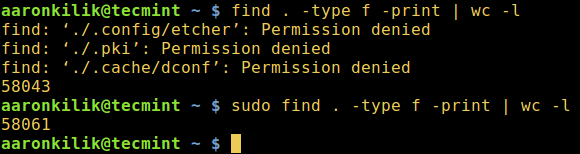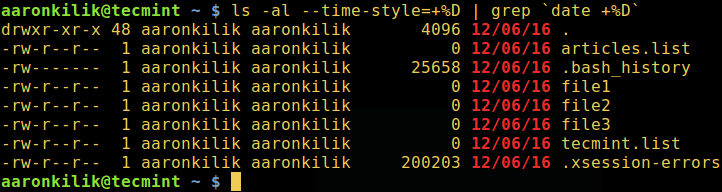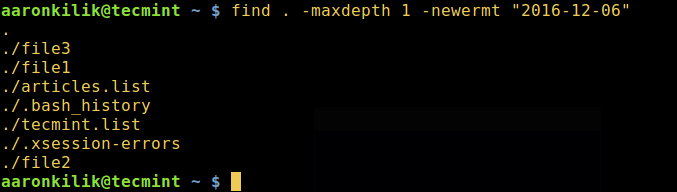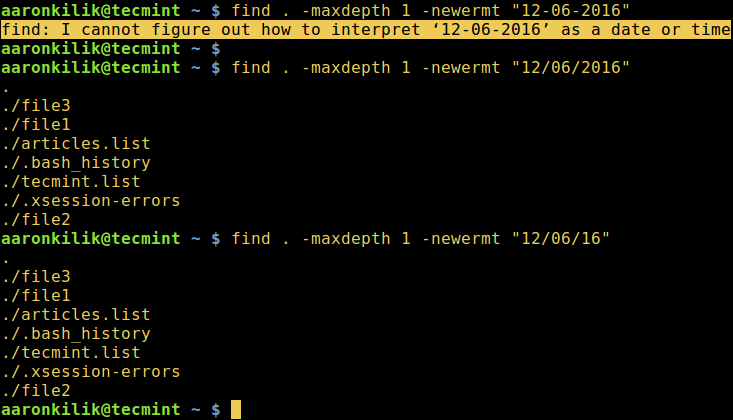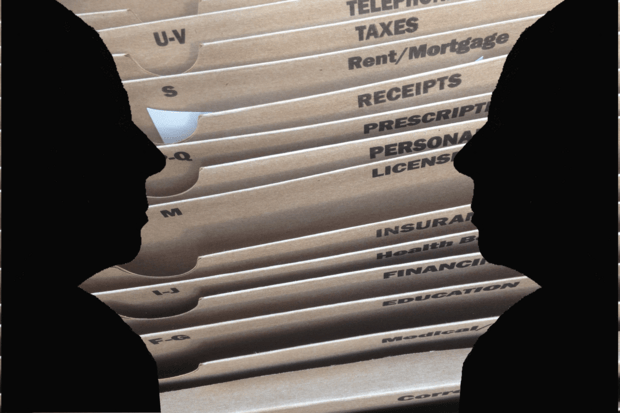如何找出并打包文件成 tar 包
Q:我想找出所有的 *.doc 文件并将它们创建成一个 tar 包,然后存储在 /nfs/backups/docs/file.tar 中。是否可以在 Linux 或者类 Unix 系统上查找并 tar 打包文件?
find 命令用于按照给定条件在目录层次结构中搜索文件。tar 命令是用于 Linux 和类 Unix 系统创建 tar 包的归档工具。
让我们看看如何将 tar 命令与 find 命令结合在一个命令行中创建一个 tar 包。
Find 命令
语法是:
find /path/to/search -name "file-to-search" -options
## 找出所有 Perl(*.pl)文件 ##
find $HOME -name "*.pl" -print
## 找出所有 *.doc 文件 ##
find $HOME -name "*.doc" -print
## 找出所有 *.sh(shell 脚本)并运行 ls -l 命令 ##
find . -iname "*.sh" -exec ls -l {} +
最后一个命令的输出示例:
-rw-r--r-- 1 vivek vivek 1169 Apr 4 2017 ./backups/ansible/cluster/nginx.build.sh
-rwxr-xr-x 1 vivek vivek 1500 Dec 6 14:36 ./bin/cloudflare.pure.url.sh
lrwxrwxrwx 1 vivek vivek 13 Dec 31 2013 ./bin/cmspostupload.sh -> postupload.sh
lrwxrwxrwx 1 vivek vivek 12 Dec 31 2013 ./bin/cmspreupload.sh -> preupload.sh
lrwxrwxrwx 1 vivek vivek 14 Dec 31 2013 ./bin/cmssuploadimage.sh -> uploadimage.sh
lrwxrwxrwx 1 vivek vivek 13 Dec 31 2013 ./bin/faqpostupload.sh -> postupload.sh
lrwxrwxrwx 1 vivek vivek 12 Dec 31 2013 ./bin/faqpreupload.sh -> preupload.sh
lrwxrwxrwx 1 vivek vivek 14 Dec 31 2013 ./bin/faquploadimage.sh -> uploadimage.sh
-rw-r--r-- 1 vivek vivek 778 Nov 6 14:44 ./bin/mirror.sh
-rwxr-xr-x 1 vivek vivek 136 Apr 25 2015 ./bin/nixcraft.com.301.sh
-rwxr-xr-x 1 vivek vivek 547 Jan 30 2017 ./bin/paypal.sh
-rwxr-xr-x 1 vivek vivek 531 Dec 31 2013 ./bin/postupload.sh
-rwxr-xr-x 1 vivek vivek 437 Dec 31 2013 ./bin/preupload.sh
-rwxr-xr-x 1 vivek vivek 1046 May 18 2017 ./bin/purge.all.cloudflare.domain.sh
lrwxrwxrwx 1 vivek vivek 13 Dec 31 2013 ./bin/tipspostupload.sh -> postupload.sh
lrwxrwxrwx 1 vivek vivek 12 Dec 31 2013 ./bin/tipspreupload.sh -> preupload.sh
lrwxrwxrwx 1 vivek vivek 14 Dec 31 2013 ./bin/tipsuploadimage.sh -> uploadimage.sh
-rwxr-xr-x 1 vivek vivek 1193 Oct 18 2013 ./bin/uploadimage.sh
-rwxr-xr-x 1 vivek vivek 29 Nov 6 14:33 ./.vim/plugged/neomake/tests/fixtures/errors.sh
-rwxr-xr-x 1 vivek vivek 215 Nov 6 14:33 ./.vim/plugged/neomake/tests/helpers/trap.sh
Tar 命令
要创建 /home/vivek/projects 目录的 tar 包,运行:
$ tar -cvf /home/vivek/projects.tar /home/vivek/projects
结合 find 和 tar 命令
语法是:
find /dir/to/search/ -name "*.doc" -exec tar -rvf out.tar {} \;
或者
find /dir/to/search/ -name "*.doc" -exec tar -rvf out.tar {} +
例子:
find $HOME -name "*.doc" -exec tar -rvf /tmp/all-doc-files.tar "{}" \;
或者
find $HOME -name "*.doc" -exec tar -rvf /tmp/all-doc-files.tar "{}" +
这里,find 命令的选项:
-name "*.doc":按照给定的模式/标准查找文件。在这里,在 $HOME 中查找所有 *.doc 文件。-exec tar ...:对find命令找到的所有文件执行tar命令。
这里,tar 命令的选项:
-r:将文件追加到归档末尾。参数与-c选项具有相同的含义。-v:详细输出。-f out.tar: 将所有文件追加到 out.tar 中。
也可以像下面这样将 find 命令的输出通过管道输入到 tar 命令中:
find $HOME -name "*.doc" -print0 | tar -cvf /tmp/file.tar --null -T -
传递给 find 命令的 -print0 选项处理特殊的文件名。--null 和 -T 选项告诉 tar 命令从标准输入/管道读取输入。也可以使用 xargs 命令:
find $HOME -type f -name "*.sh" | xargs tar cfvz /nfs/x230/my-shell-scripts.tgz
有关更多信息,请参阅下面的 man 页面:
$ man tar
$ man find
$ man xargs
$ man bash
作者简介:
作者是 nixCraft 的创造者,是一名经验丰富的系统管理员,也是 Linux 操作系统/Unix shell 脚本培训师。他曾与全球客户以及 IT、教育、国防和太空研究以及非营利部门等多个行业合作。在 Twitter、Facebook 和 Google+ 上关注他。
via: https://www.cyberciti.biz/faq/linux-unix-find-tar-files-into-tarball-command/
作者:Vivek Gite 译者:geekpi 校对:wxy